如何关闭电脑密码登录win10 win10关闭开机密码的方法
在日常使用电脑的过程中,我们往往会设定密码登录以保护个人隐私和信息安全,有时候频繁输入密码不仅繁琐,而且容易忘记。幸运的是在Win10操作系统中,关闭开机密码并不复杂。通过简单的几步操作,我们就能够实现快速登录,省去了每次开机都需要输入密码的麻烦。本文将介绍如何关闭Win10的开机密码,为大家提供便利和简单的操作方式。
win10怎么把开机密码取消掉win10把开机密码取消的方法一:
1、首先点击Win10桌面左下角的搜索图标,进入Cortana搜索页面。在底部搜索框中键入netplwiz命令,如下图所示:
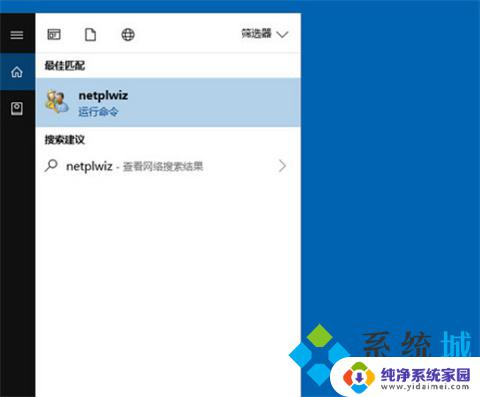
2、之后会搜索出netplwiz控制账户入口,我们点击最顶部如图所示的“netplwiz”。进入Win10账户设置,如下图所示。
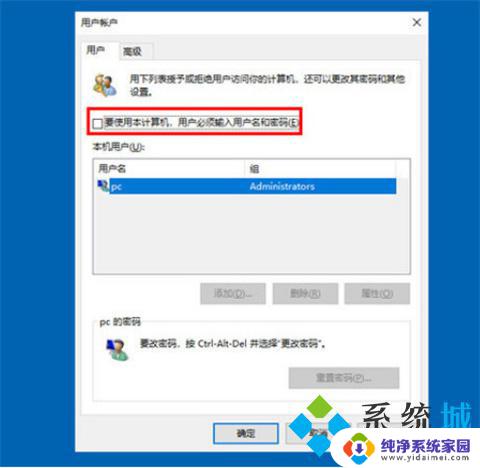
3、进入Win10用户账户窗口后,我们将【要使用本计算机。用户必须输入用户名和密码】前面的勾去掉,然后点击底部的“确定”,如下图所示。
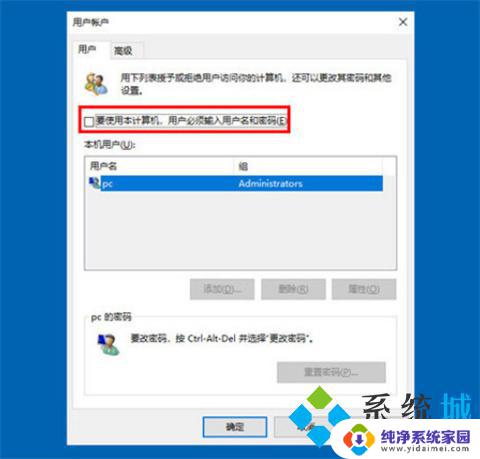
4、最后在弹出的自动登录设置中,填写上Win10开机密码,完成后,点击底部的“确定”即可,如图所示。
win10把开机密码取消的方法二:
1、右键Win10系统的开始菜单,选择弹出菜单里的运行,如下图所示。
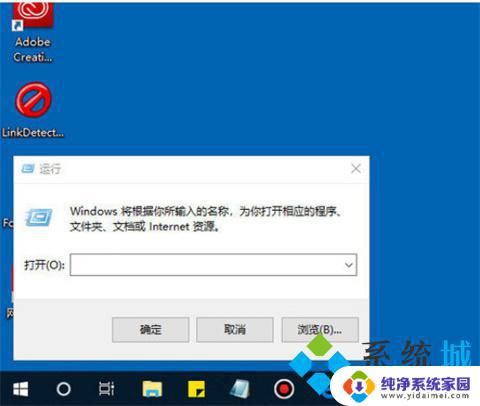
2、在运行对话框里输入:netplwiz,然后点击确定,如下图所示。
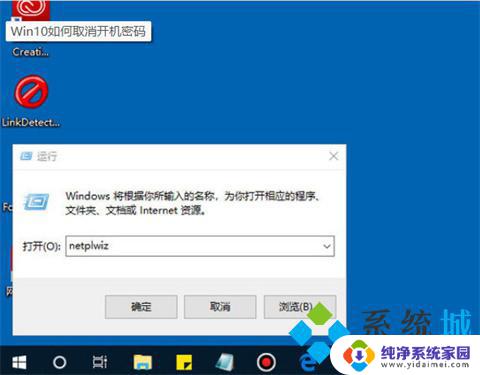
3、点击后,在用户帐户对话框里可以看到“要使用本计算机,用户必须输入用户名和密码”被勾选中了,如下图所示。
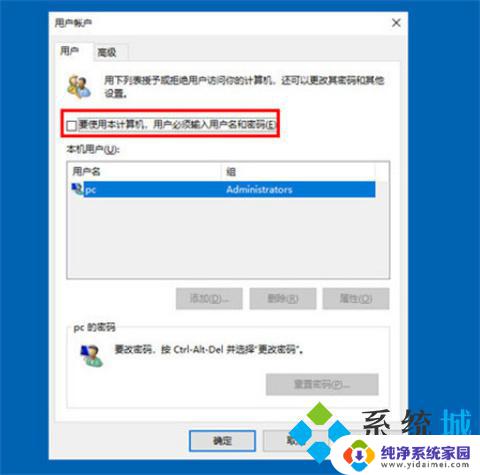
4、将用户帐户对话框里的“要使用本计算机,用户必须输入用户名和密码”前面的勾勾去掉,然后点击应用,如下图所示。
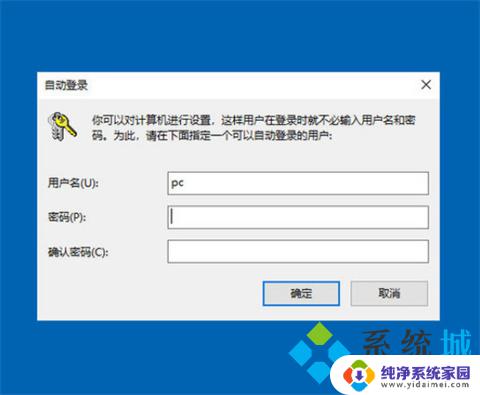
5、点击应用后,弹出自动登录对话框验证权限,输入用户名和密码点击确定,下次开机登录时就不需要密码了。
win10把开机密码取消的方法三:
1、点击帐户选项
在Windows设置内点击帐户选项。
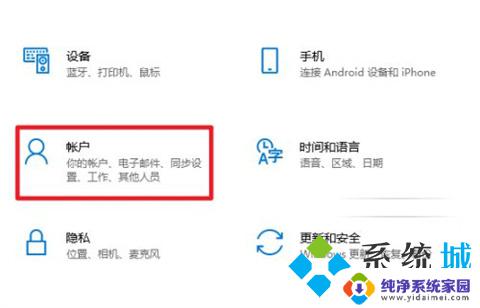
2、点击登录选项
选择左侧的登录选项。
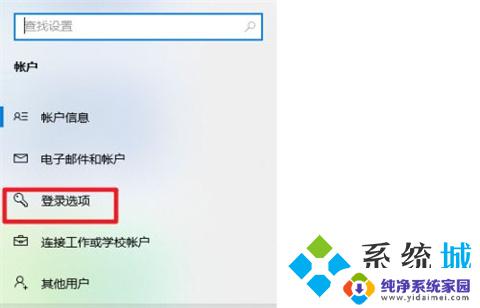
3、点击更改
选择密码下方的更改。
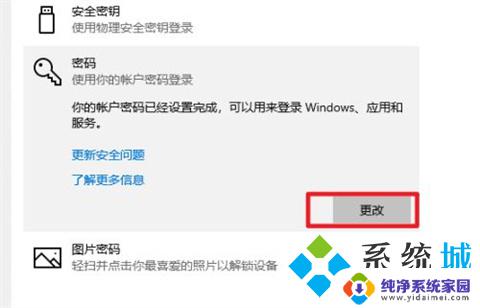
4、点击下一页
验证原有密码后点击下一页即可取消。

1、首先点击Win10桌面左下角的搜索图标,进入Cortana搜索页面。在底部搜索框中键入netplwiz命令;
2、之后会搜索出netplwiz控制账户入口,我们点击最顶部如图所示的“netplwiz”。进入Win10账户设置;
以上就是如何关闭电脑密码登录win10的全部内容,有出现这种现象的用户不妨按照本文提供的方法来解决,希望这篇文章对大家有所帮助。
如何关闭电脑密码登录win10 win10关闭开机密码的方法相关教程
- 怎么强制关闭win10登录密码 如何关闭Windows 10开机PIN码或密码
- 电脑如何关闭密码登录 取消win10电脑开机密码的步骤
- windows10如何关闭登录密码 win10如何取消开机登录密码步骤图解
- win10如何关闭登陆账号密码 win10系统取消登录密码的方法
- windows10怎么关闭密码登录 win10取消开机密码的方法
- 电脑关闭锁屏密码 Win10如何取消登录密码
- win10怎么设置开机密码关闭 如何关闭Windows 10开机PIN码或密码
- 电脑开机密码怎么解除win10 Windows 10开机PIN码或密码关闭方法
- 如何关闭电脑开机密码win10 如何关闭Windows 10开机PIN码
- 关闭锁屏密码还能开启吗 Win10如何取消登录密码
- 怎么查询电脑的dns地址 Win10如何查看本机的DNS地址
- 电脑怎么更改文件存储位置 win10默认文件存储位置如何更改
- win10恢复保留个人文件是什么文件 Win10重置此电脑会删除其他盘的数据吗
- win10怎么设置两个用户 Win10 如何添加多个本地账户
- 显示器尺寸在哪里看 win10显示器尺寸查看方法
- 打开卸载的软件 如何打开win10程序和功能窗口